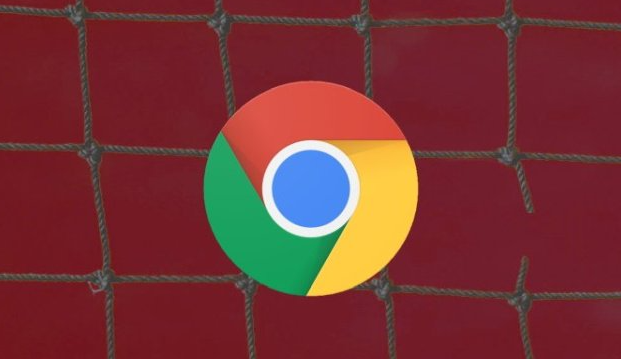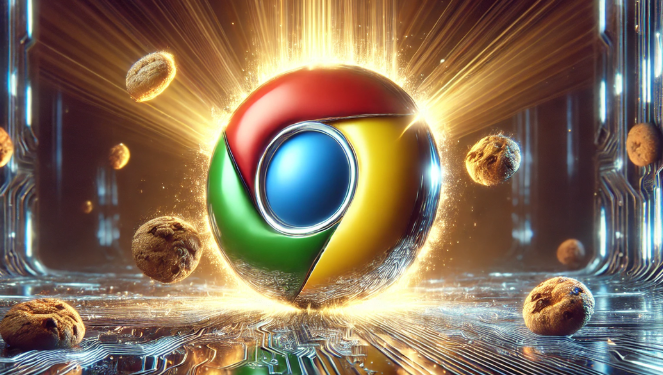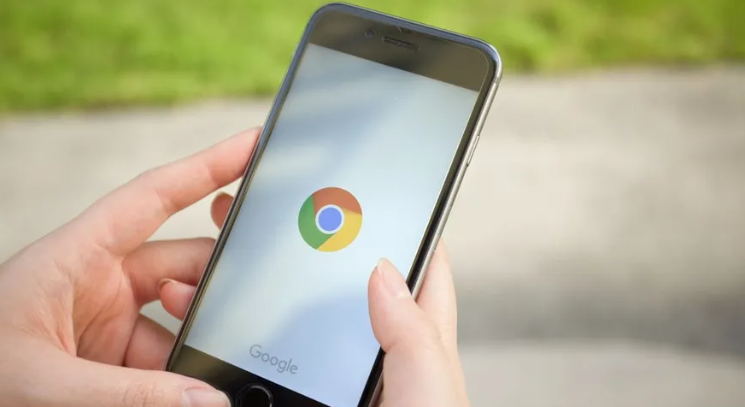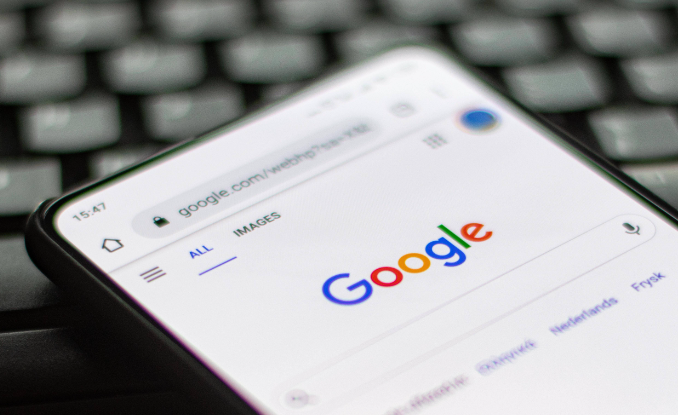详情介绍

1. 打开Chrome浏览器设置
- Windows/Linux用户:点击右上角的三点菜单按钮(更多操作),选择“设置”。
- Mac用户:点击右上角的苹果图标,选择“系统偏好设置→浏览器与互联网→Google Chrome”,然后点击“设置”。
2. 设置启动时选项
- 在设置页面左侧找到“启动时”选项,点击进入。
- 选择“打开特定网页或一组网页”(默认为“打开新标签页”)。若需恢复上次关闭的标签页,可选“继续浏览上次打开的网页”。
3. 添加或管理启动页面
- 点击“添加新网页”,输入需要设置的网址(如常用新闻网站、邮箱等),点击“添加”。
- 若需同时打开多个页面,重复添加步骤。可通过拖动页面右侧的三个点图标调整顺序,控制加载优先级。
4. 优化新标签页布局(可选)
- 在新标签页中,点击下方的“编辑”按钮,可自定义常用网站快捷方式,或选择预设主题背景。
- 安装扩展程序(如New Tab Redirect、Momentum)进一步定制页面功能,例如添加待办事项或任务管理模块。
5. 设置主页按钮(可选)
- 在设置页面的“外观”部分,勾选“显示主页按钮”。
- 选择主页按钮的行为(如“新标签页”“特定网页”或“空白页”),方便快速返回自定义页面。
通过以上步骤,即可完成谷歌浏览器启动页面的自定义设置。若需修改或删除已添加的页面,可在“启动时”设置中直接编辑或调整。